Преглед садржаја
Водич објашњава шта је Екцел име и показује како да дефинишете име за ћелију, опсег, константу или формулу. Такође ћете научити како да уређујете, филтрирате и бришете дефинисана имена у Екцел-у.
Имена у Екцел-у су парадоксална ствар: као једна од најкориснијих функција, често се сматрају бесмисленим или штреберским. Разлог је тај што врло мали број корисника разуме суштину Екцел имена. Овај водич не само да ће вас научити како да креирате именовани опсег у Екцел-у, већ ће вам показати и како да искористите ову функцију да би ваше формуле биле много лакшим за писање, читање и поновну употребу.
Шта значи име у Екцел-у?
У свакодневном животу имена се широко користе за упућивање на људе, објекте и географске локације. На пример, уместо да кажете „град који лежи на географској ширини 40,7128° Н и географској дужини 74,0059° В, једноставно кажете „Њујорк Сити“.
Слично, у Мицрософт Екцел-у можете дати име које је читљиво на једну ћелију или опсег ћелија и позивајте се на те ћелије по имену, а не по референци.
На пример, да бисте пронашли укупну продају (Б2:Б10) за одређену ставку (Е1), можете користити следећу формулу:
=SUMIF($A$2:$A$10, $E$1, $B$2:$B$10)
Или можете дати смислена имена опсезима и појединачним ћелијама и дати та имена формули:
=SUMIF(items_list, item, sales)
Гледајући снимак екрана испод, које од две формуле вам је лакше да разумете?
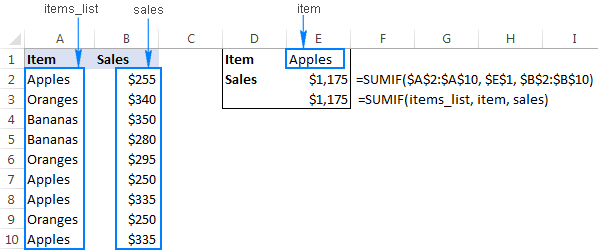
Екцел имеПрозор Менаџера имена да бисте видели само имена релевантна у датом тренутку. Доступни су следећи филтери: - Имена у опсегу радног листа или радне свеске
- Имена са или без грешака
- Дефинисана имена или имена табела
Како да избришете именовани опсег у Екцел-у
Да бисте избрисали именовани опсег , изаберите га у Управљачу именима и кликните на дугме Избриши на врху.
Да бисте избрисали неколико имена , кликните на прво име, а затим притисните тастер Цтрл и држите га док кликнете на друга имена која желите да уклоните. Затим кликните на дугме Избриши и сва изабрана имена ће бити избрисана одједном.
Да бисте избрисали сва дефинисана имена у радној свесци, изаберите прво име у листу, притисните и држите тастер Схифт, а затим кликните на презиме. Отпустите тастер Схифт и кликните на Делете .
Како да обришете дефинисана имена са грешкама
Ако имате више неважећих имена са грешкама у референцама, кликните на Дугме Филтер &гт; Имена са грешкама да бисте их филтрирали:
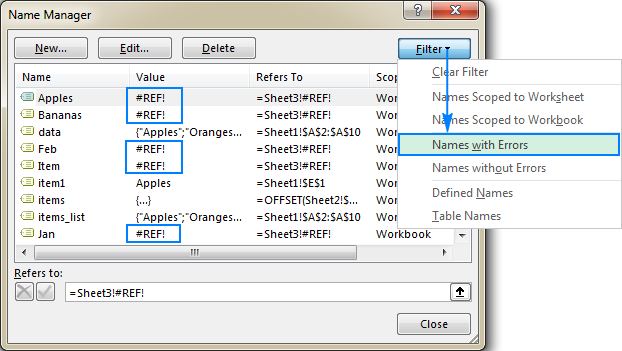
Након тога, изаберите сва филтрирана имена као што је објашњено изнад (користећи Схифт тастер) и кликните на дугме Избриши .
Напомена. Ако се неко од ваших Екцел имена користи у формулама, обавезно ажурирајте формуле пре брисања имена, иначе ће ваше формуле вратити #НАМЕ? грешке.
Најбољих 5 предности коришћења имена у Екцел-у
До сада смо у овом водичу билифокусирајући се углавном на ствари са упутствима које покривају различите аспекте креирања и коришћења именованих опсега у Екцел-у. Али можда ћете бити радознали да сазнате шта је толико посебно у Екцел именима због чега су вредни труда? Пет најбољих предности коришћења дефинисаних имена у Екцел-у следи у наставку.
1. Имена у Екцел-у чине формуле лакшим за прављење и читање
Не морате да куцате сложене референце нити да се крећете напред-назад бирајући опсеге на листу. Само почните да куцате име које желите да користите у формули, а Екцел ће показати листу одговарајућих имена коју можете да изаберете. Двапут кликните на жељено име и Екцел ће га одмах уметнути у формулу:

2. Имена у Екцел-у омогућавају креирање проширивих формула
Коришћењем динамичких именованих опсега, можете креирати „динамичку“ формулу која аутоматски укључује нове податке у прорачуне без потребе да ручно ажурирате сваку референцу.
3. Имена у Екцел-у олакшавају поновну употребу формула
Екцел имена знатно олакшавају копирање формуле на други лист или пренос формуле у другу радну свеску. Све што треба да урадите је да креирате иста имена у одредишној радној свесци, копирате/налепите формулу каква јесте и одмах ћете је прорадити.
Савет. Да бисте спречили да Екцел образац креира нова имена у ходу, копирајте формулу као текст у траку са формулама уместо да копирате ћелију формуле.
4. Именовани опсези поједностављујунавигатион
Да бисте брзо дошли до одређеног именованог опсега, само кликните на његово име у пољу Име. Ако се именовани опсег налази на другом листу, Екцел ће вас аутоматски одвести на тај лист.
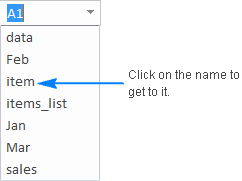
Напомена. Динамички именовани опсези се не приказују у пољу Име у Екцел-у. Да бисте видели динамичке опсеге , отворите Екцел Менаџер имена ( Цтрл + Ф3 ) који приказује све детаље о свим именима у радној свесци, укључујући њихов опсег и референце.
5. Именовани опсези омогућавају креирање динамичких падајућих листа
Да бисте направили прошириву и ажурирану падајућу листу, прво направите динамички именовани опсег, а затим креирајте листу за валидацију података на основу тог опсега. Детаљна упутства корак по корак можете пронаћи овде: Како да направите динамички падајући мени у Екцел-у.
Екцел именовани опсег – савети и трикови
Сада када знате основе креирања и користећи имена у Екцел-у, дозволите ми да поделим још неколико савета који вам могу помоћи у раду.
Како добити листу свих имена у радној свесци
Да бисте добили опипљивију листу сва имена у тренутној радној свесци, урадите следеће:
- Изаберите најгорњу ћелију опсега где желите да се имена појављују.
- Идите на Формуле таб &гт; Дефиниши имена групе, кликните на Користи у формулама , а затим кликните на Налепи имена... Или једноставно притисните тастер Ф3.
- У дијалогу Налепи имена кликните на НалепиЛиста .
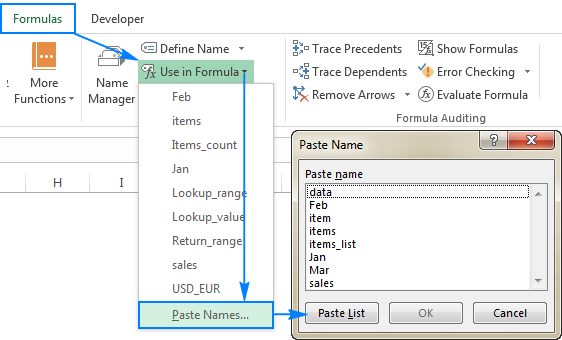
Ово ће уметнути сва Екцел имена заједно са њиховим референцама у тренутни радни лист, почевши од изабране ћелије.
Апсолутна Екцел имена у односу на релативна Екцел имена
Подразумевано, Екцел имена се понашају као апсолутне референце - закључана за одређене ћелије. Међутим, могуће је поставити именовани опсег релативно на позицију активне ћелије у тренутку када је име дефинисано. Релативна имена се понашају као релативне референце – мењају се када се формула премести или копира у другу ћелију.
У ствари, не могу да замислим ниједан разлог зашто би неко желео да направи релативни именовани опсег, осим можда када опсег се састоји од једне ћелије. Као пример, направимо релативно име које се односи на ћелију једну колону лево од тренутне ћелије, у истом реду:
- Изаберите ћелију Б1.
- Притисните Цтрл + Ф3 да отворите Екцел Наме Манагер и кликните на Ново...
- У пољу Име унесите жељено име, рецимо, итем_лефт .
- У Односи се на поље унесите
=A1. - Кликните на ОК .
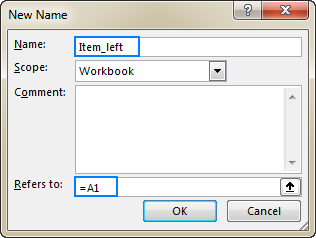
Сада, да видимо шта се дешава када користимо име итем_лефт у формули, на пример:
=СУМИФ(итемс_лист, итем_лефт, салес)Где итемс_лист се односи на $А$2:$А$10, а салес се односи на $Б$2:$Б$10 у табели испод.
Када унесете формулу у ћелију Е2, и затим копирајте низ колону,израчунаће укупну продају за сваки производ појединачно зато што је итем_лефт релативно име и његова референца се прилагођава на основу релативног положаја колоне и реда где је формула копирана:
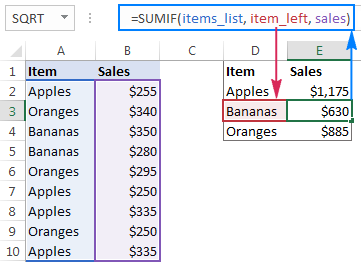
Како да примените Екцел имена на постојеће формуле
Ако сте дефинисали опсеге који се већ користе у вашим формулама, Екцел неће променити референце на одговарајућа имена аутоматски. Мада, уместо да ручно замењујете референце именима, можете да замолите Екцел да уради посао уместо вас. Ево како:
- Изаберите једну или више ћелија формуле које желите да ажурирате.
- Идите на картицу Формуле &гт; Дефини имена групу и кликните на Дефини име &гт; Примени имена...
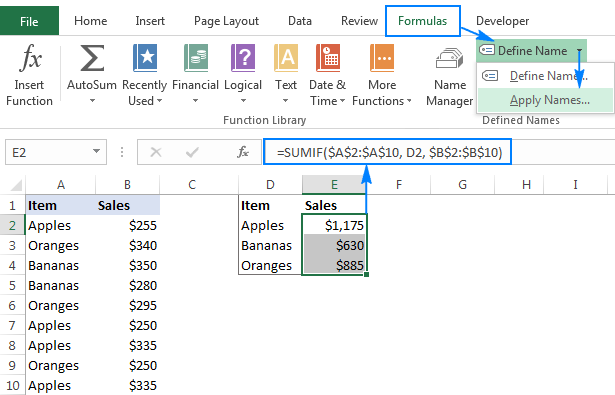
- У дијалогу Примени имена кликните на имена која желите да примените, а затим кликните на ОК . Ако Екцел може да усклади било које од постојећих имена са референцама које се користе у вашим формулама, имена ће бити изабрана за вас аутоматски:
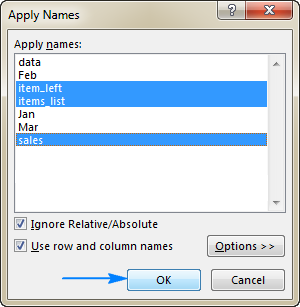
Поред тога, још два доступне су опције (подразумевано изабране):
- Игнориши релативно/апсолутно - држите ово поље потврђеним ако желите да Екцел примени само имена са истим типом референце: замените релативно референце са релативним именима и апсолутне референце са апсолутним именима.
- Користите имена редова и колона - ако је изабрано, Екцел ће преименовати све ћелијереференце које се могу идентификовати као пресек именованог реда и именоване колоне. За више избора кликните на Опције
Пречице до имена у Екцел-у
Као што је често случај у Екцел-у, најпопуларнијим функцијама се може приступити на неколико начина: преко траке, менија десним кликом и пречица на тастатури. Опсези са именом Екцел нису изузетак. Ево три корисне пречице за рад са именима у Екцел-у:
- Цтрл + Ф3 да бисте отворили Екцел Менаџер имена.
- Цтрл + Схифт + Ф3 да бисте креирали именоване опсеге из избора.
- Ф3 да бисте добили листу свих Екцел имена у радној свесци.
Грешке у Екцел имену (#РЕФ и #НАМЕ)
Подразумевано, Мицрософт Екцел ради своје најбоље је да ваша дефинисана имена буду доследна и важећа тако што ћете аутоматски прилагодити референце опсега када уметнете или избришете ћелије унутар постојећег именованог опсега. На пример, ако сте креирали именовани опсег за ћелије А1:А10, а затим уметнете нови ред било где између редова 1 и 10, референца опсега ће се променити у А1:А11. Слично томе, ако избришете било коју ћелију између А1 и А10, ваш именовани опсег ће се сужавати у складу са тим.
Међутим, ако избришете све ћелије које чине опсег са именом Екцел, име постаје неважеће и приказује #РЕФ! грешка у Управљачу именима . Иста грешка ће се појавити у формули која упућује на то име:
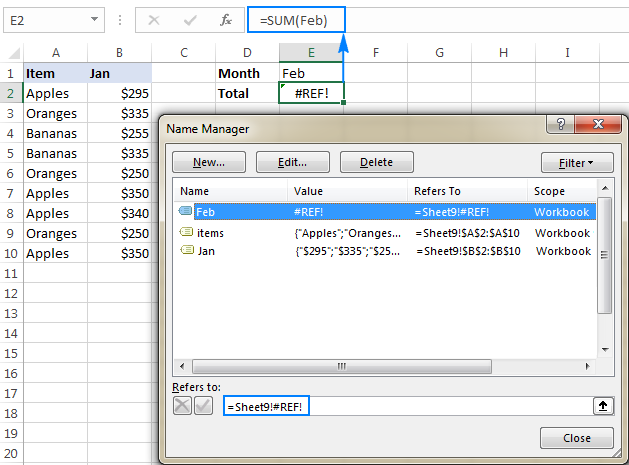
Ако се формула односи на непостојећинаме (погрешно откуцано или избрисано), #НАМЕ? грешка ће се појавити. У сваком случају, отворите Екцел Наме Манагер и проверите валидност дефинисаних имена (најбржи начин је да филтрирате имена са грешкама).
Овако креирате и користите имена у Екцел-у. Захваљујем вам на читању и надам се да ћемо се следеће недеље видети на нашем блогу!
типовиУ Мицрософт Екцел-у можете креирати и користити два типа имена:
Дефинисано име – име које се односи на једну ћелију, опсег ћелија, константу вредност, или формула. На пример, када дефинишете име за опсег ћелија, оно се зове именовани опсег или дефинисани опсег . Ова имена су предмет данашњег водича.
Име табеле - име Екцел табеле које се креира аутоматски када уметнете табелу у радни лист ( Цтрл + Т ). За више информација о Екцел табелама, погледајте Како да направите и користите табелу у Екцел-у.
Како да направите Екцел именовани опсег
Све у свему, постоје 3 начина да дефинишете име у Екцел-у : Бокс са именом , Дефиниши име дугме и Екцел Наме Манагер .
Унесите име у поље за име
Оквир за име у Екцел-у је најбржи начин да креирате именовани опсег:
- Изаберите ћелију или опсег ћелија којима желите да дате име.
- Укуцајте име у Бокс за име .
- Притисните тастер Ентер.
Воила, креиран је нови опсег под називом Екцел!

Креирајте име користећи опцију Дефиниши име
Други начин да направите именовани опсег у Екцел-у је овај:
- Изаберите ћелију(е) .
- На картици Формуле , у групи Дефини имена кликните на дугме Дефини име .
- У Ново име дијалог, наведите три ствари:
- У пољу Име откуцајте опсегнаме.
- У падајућем менију Опсег подесите опсег имена ( Радна свеска подразумевано).
- У Односи се на означите референцу и исправите је ако је потребно.
- Кликните на ОК да бисте сачували промене и затворили оквир за дијалог.
Напомена. Екцел подразумевано креира име са апсолутним референцама . Ако бисте радије имали релативни именовани опсег, уклоните знак $ из референце (пре него што то урадите, уверите се да у потпуности разумете како се релативна имена понашају у радним листовима).
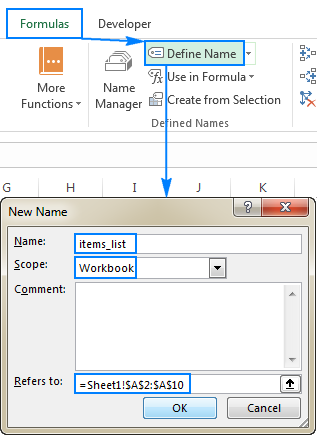
У поређењу са претходном методом, коришћење Дефине Наме у Екцел-у захтева неколико додатних кликова, али такође пружа још неколико опција као што је подешавање опсега имена и додавање коментара који објашњава нешто о имену. Поред тога, Екцел-ова функција Дефине Наме вам омогућава да креирате име за константу или формулу.
Направите именовани опсег помоћу Екцел Менаџера имена
Обично, Менаџер имена у Екцел-у се користи за рад са постојећим именима. Међутим, може вам помоћи да изградите и ново име. Ево како:
- Идите на картицу Формуле &гт; Дефинисана имена групу, кликните на Управљач именима . Или, само притисните Цтрл + Ф3 (мој преферирани начин).
- У горњем левом углу прозора за дијалог Управљач именима кликните на дугме Ново... :

- Ово ће отворити оквир за дијалог Ново име у којем конфигуришете име као што је приказано упретходни одељак.
Савет. Да бисте брзо тестирали ново креирано име, изаберите га у падајућој листи Бокс за име . Чим пустите миша, опсег на радном листу ће бити изабран.
Како да креирате Екцел име за константу
Поред именованих опсега, Мицрософт Екцел вам омогућава да дефинишете име без референце ћелије које ће радити као именована константа . Да бисте креирали такво име, користите функцију Екцел Дефине Наме или Менаџер имена као што је горе објашњено.
На пример, можете да направите име као што је УСД_ЕУР (Стопа конверзије УСД у ЕУР) и доделити му фиксну вредност. За ово унесите вредност којој претходи знак једнакости (=) у Односи се на поље , нпр. =0,93:
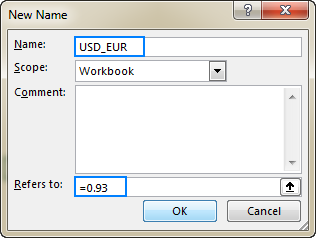
А сада, ово име можете да користите било где у формулама да бисте претворили УСД у ЕУР:

Чим се курс промени, ажурирате вредност само на једној централној локацији и све ваше формуле ће бити поново израчунате у једном кораку!
Како да дефинишете име за формулу
На сличан начин можете дати име Екцел формули, на пример, ону која враћа број непразних ћелија у колони А, искључујући ред заглавља (-1):
=COUNTA(Sheet5!$A:$A)-1
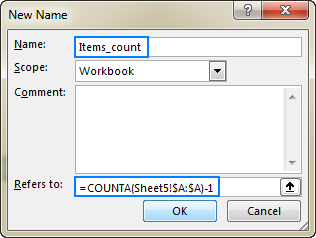
Напомена. Ако се ваша формула односи на било коју ћелију на тренутном листу, не морате да укључите назив листа у референце, Екцел ће то аутоматски урадити уместо вас. Ако степозивајући се на ћелију или опсег на другом радном листу, додајте име листа праћено знаком узвика пре референце ћелије/опсега (као у примеру формуле изнад).
Сада, кад год желите да знате колико ставки има налазе се у колони А на Схеет5, не укључујући заглавље колоне, само унесите знак једнакости праћен именом ваше формуле у било коју ћелију, овако: =Итемс_цоунт
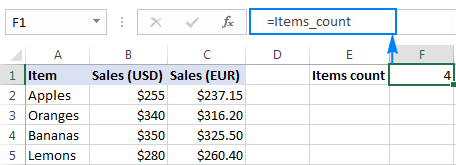
Како да именујете колоне у Екцел-у (имена из избора)
Ако су ваши подаци распоређени у табеларни облик, можете брзо да креирате имена за сваку колону и/или ред на основу њихових ознака:
- Изаберите целу табелу укључујући заглавља колона и редова.
- Идите на картицу Формуле &гт; Групу Дефинишите имена и кликните на дугме Креирај из избора . Или притисните пречицу на тастатури Цтрл + Схифт + Ф3 .
- У сваком случају, отвориће се оквир за дијалог Креирај имена из избора . Бирате колону или ред са заглављима, или обоје, и кликнете на ОК .
У овом примеру, имамо заглавља у горњем реду и левој колони, тако да бирамо ове две опције:
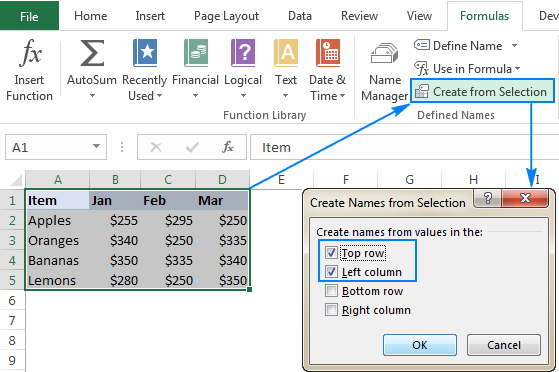
Као резултат, Екцел ће креирати 7 именованих опсега, аутоматски преузимајући имена из заглавља:
- Апплес , Банане , Лимун и Наранџе за редове и
- јан , фебр и Мар за колоне.
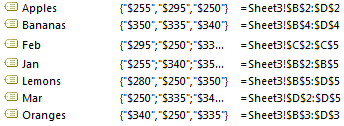
Напомена. Ако имада ли су размаци између речи у ознакама заглавља, размаци ће бити замењени подвлакама (_).
Екцел динамички именовани опсег
У свим претходним примерима, радили смо са статиц именовани опсези који се увек односе на исте ћелије, што значи да бисте морали ручно да ажурирате референцу опсега кад год желите да додате нове податке у именовани опсег.
Ако радите са скуповима података који се могу проширити , логично је креирати динамички именовани опсег који аутоматски прихвата новододате податке.
Детаљно упутство о томе како да направите динамички именовани опсег у Екцел-у можете пронаћи овде:
- Екцел формула ОФФСЕТ за креирање динамичког опсега
- ИНДЕКС формула за креирање динамичког опсега
Екцел правила именовања
Када креирате име у Екцел-у, постоје неколико правила које треба запамтити:
- Име у Екцел-у треба да има мање од 255 знакова.
- Екцел имена не могу да садрже размаке и већину знакова интерпункције.
- Име мора да почиње са словом, подцрт е (_) или обрнута коса црта (\). Ако име почиње нечим другим, Екцел ће приказати грешку.
- Екцел имена не разликују велика и мала слова. На пример, „јабуке“, „јабуке“ и „ЈАБУКЕ“ ће се третирати као исто име.
- Не можете именовати опсеге као референце ћелија. То јест, не можете да дате име „А1“ или „АА1“ опсегу.
- Можете да користите једно слово да именујете опсег као што су „а“, „б“, „Д“, итд.осим слова „р“ „Р“, „ц“ и „Ц“ (ови знакови се користе као пречице за избор реда или колоне за тренутно изабрану ћелију када их унесете у Назив Бок ).
Опсег Екцел имена
У смислу Екцел имена, опсег је локација или ниво у оквиру којег се име препознаје. Може бити или:
- Одређени радни лист - ниво локалног радног листа
- Радна свеска - глобални ниво радне свеске
Имена нивоа радног листа
Име на нивоу радног листа препознаје се унутар радног листа на којем се налази. На пример, ако креирате именовани опсег и подесите његов опсег на Схеет1 , он ће бити препознат само у Схеет1 .
Да бисте могли да користите радни лист- назив нивоа у другом радном листу , морате ставити префикс имена радног листа праћен узвичником (!), овако:
Схеет1!итемс_лист
Да бисте референцирали име ниво радног листа у другој радној свесци , требало би да укључите и назив радне свеске затворен у угласте заграде:
[Салес.клск] Схеет1!итемс_лист
Ако назив листа или назив радне књиге садржи размаке , треба их ставити у једноструке наводнике:
'[Продаја 2017.клск]Схеет1'!итемс_лист
Називи нивоа радне свеске
Име на нивоу радне свеске се препознаје у оквиру целе радне свеске и можете се позивати на њега једноставно именом са било ког листа уиста радна свеска.
Коришћење назива на нивоу радне свеске у другој радној свесци , претходи имену називу радне свеске (укључујући екстензију) након чега следи узвичник:
Боок1.клск!итемс_лист
Предност опсега
Дефинисано име мора бити јединствено унутар свог опсега. Можете користити исто име у различитим обимима, али то може довести до сукоба имена. Да би се то спречило, подразумевано, ниво радног листа има предност над нивоом радне свеске.
Ако постоји неколико идентично именованих опсега са различитим опсегом, а желите да користите радну свеску име нивоа, ставите префикс имена са именом радне свеске као да се позивате на име у другој радној свесци, нпр.: Боок1.клск!дата . На овај начин, конфликт имена може бити замењен за све радне листове осим за први лист, који увек користи назив нивоа локалног радног листа.
Екцел Наме Манагер – брз начин за уређивање, брисање и филтрирање имена
Као што му име сугерише, Екцел Наме Манагер је специјално дизајниран за управљање именима: мењање, филтрирање или брисање постојећих имена, као и креирање нових.
Постоје два начина да дођете до Менаџера имена у Екцел:
- На картици Формуле , у групи Дефини имена , кликните на Управљач именима
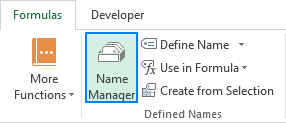
- Притисните пречицу Цтрл + Ф3.
У сваком случају, отвориће се прозор за дијалог Управљач именима који вам омогућавапогледајте сва имена у тренутној радној свесци на први поглед. Сада можете да изаберете име са којим желите да радите и да кликнете на једно од 3 дугмета на врху прозора да бисте извршили одговарајућу радњу: уређивање, брисање или филтрирање.
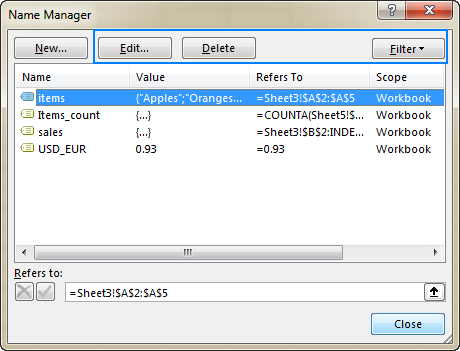
Како уредити именовани опсег у Екцел-у
Да бисте променили постојеће Екцел име, отворите Управљач именима , изаберите име и кликните на дугме Измени… . Ово ће отворити оквир за дијалог Измени име где можете променити име и референцу. Опсег имена се не може променити.
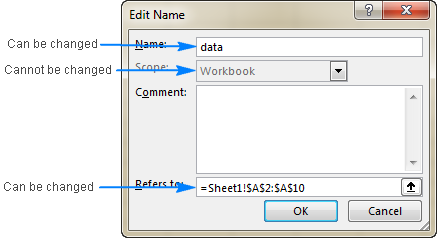
Да бисте изменили референцу имена , не морате да отварате Измени име оквир за дијалог. Само изаберите име које вас занима у Екцел Управљачу именима и унесите нову референцу директно у поље Односи се на или кликните на дугме са десне стране и изаберите жељени опсег на лист. Након што кликнете на дугме Затвори , Екцел ће питати да ли желите да сачувате промене, а ви кликнете на Да .
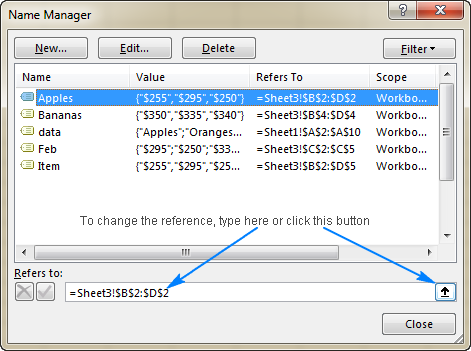
Савет. Покушај навигације кроз дугу референцу или формулу у пољу Односи се на помоћу тастера са стрелицама ће највероватније довести до веома фрустрирајућег понашања. Да бисте се кретали унутар овог поља без ометања референце, притисните тастер Ф2 да бисте прешли са Ентер на режим за уређивање.
Како да филтрирате имена у Екцел-у
Ако имате много имена у одређеном радну свеску, кликните на дугме Филтер у горњем десном углу Екцел-а

